Task Manager è progettato per gli utenti normali, mentre il monitor delle prestazioni è per gli utenti tecnici che desiderano monitorare il proprio sistema e raccogliere informazioni in un registro per analizzarlo in seguito.
Con il monitor delle prestazioni, è possibile generare un file di registro del rapporto sulle prestazioni del dispositivo. Dopo aver generato un file di registro, è possibile analizzarlo in un secondo momento.
spettacolo
Apri il monitor delle prestazioni in Windows 11
Prima di generare il rapporto, dovresti sapere come aprire lo strumento per il monitor delle prestazioni in Windows 11. Ecco come aprirlo.
1. Fai clic sul tasto Windows della tastiera + R per aprire la finestra di dialogo Esegui.
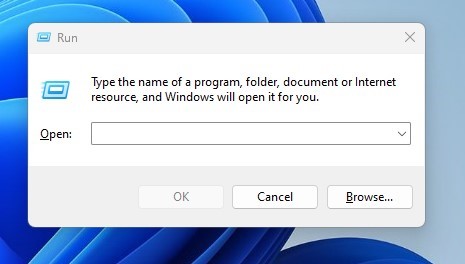
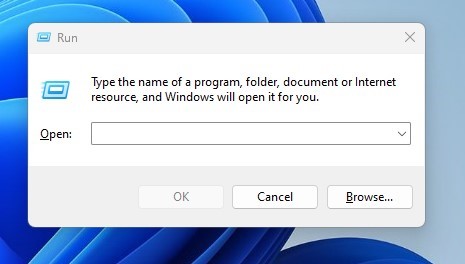
2. Nella finestra di dialogo Esegui, digitare perfmon e fare clic sul pulsante OK.
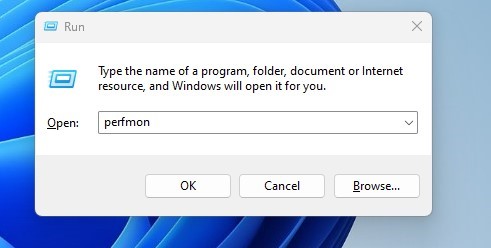
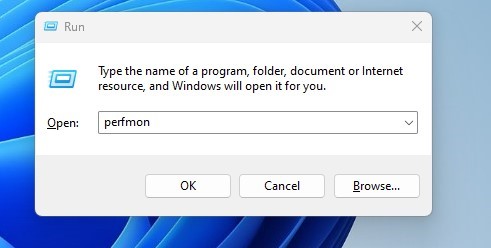
3. Questo aprirà il monitor delle prestazioni su Windows 11.
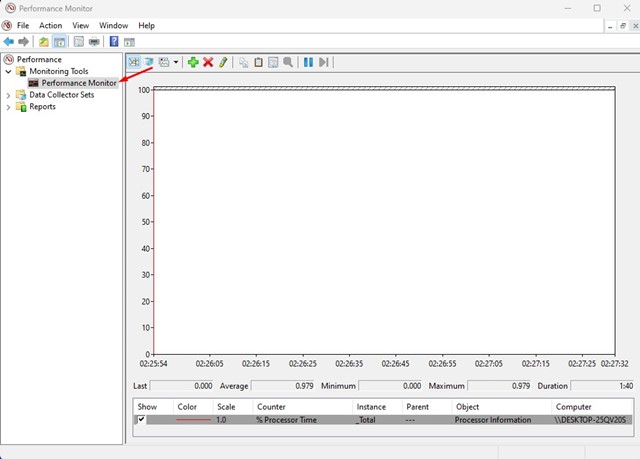
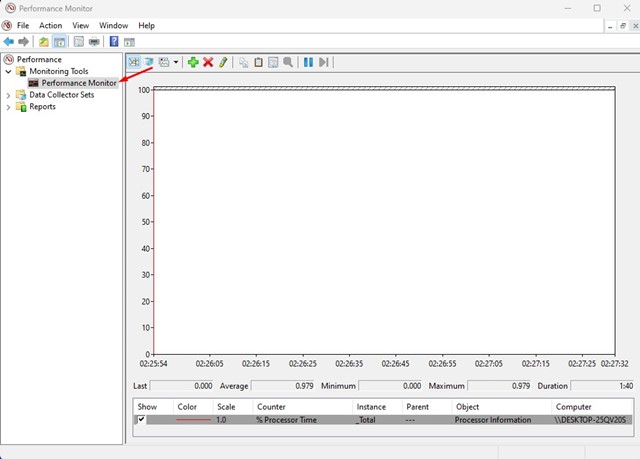
Genera il rapporto sulle prestazioni del sistema in Windows 11
Ora che sai come accedere allo strumento delle prestazioni in Windows 11, puoi usarlo per generare un rapporto sulle prestazioni del sistema completo.
1. Fare clic su Windows 11 Ricerca e digitare il monitor delle prestazioni. Quindi, apri l’app per le prestazioni dall’elenco delle opzioni disponibili.
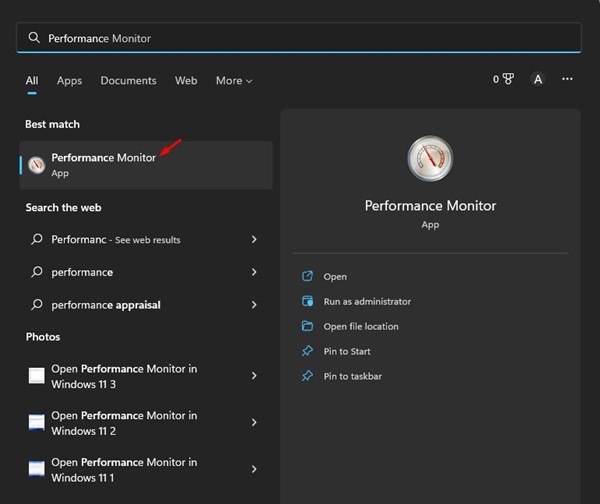
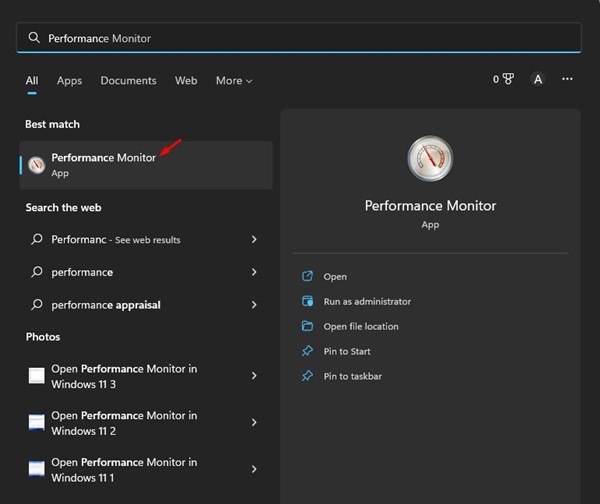
2. Sul monitor delle prestazioni, espandere i set di raccolte di dati.
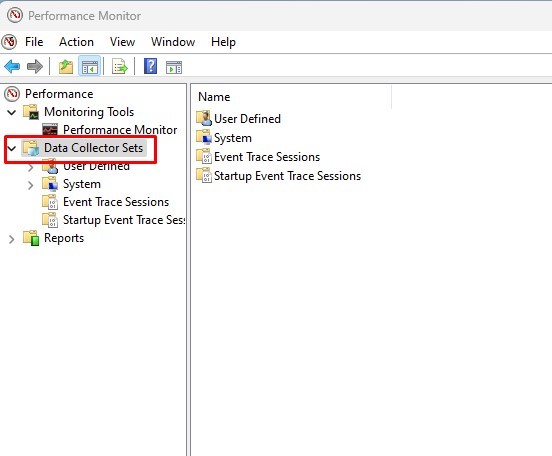
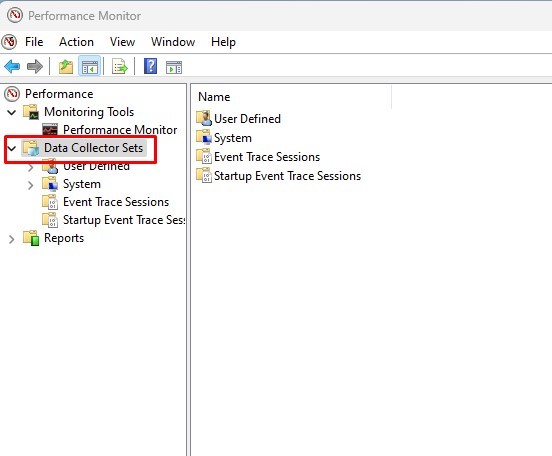
3. Espandere il sistema e fare clic sulle prestazioni del sistema.
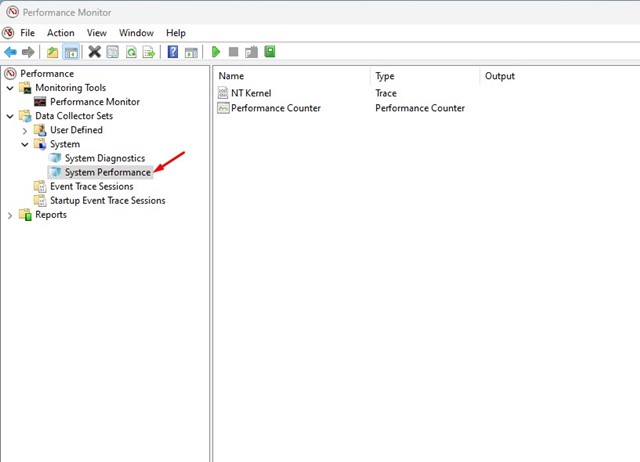
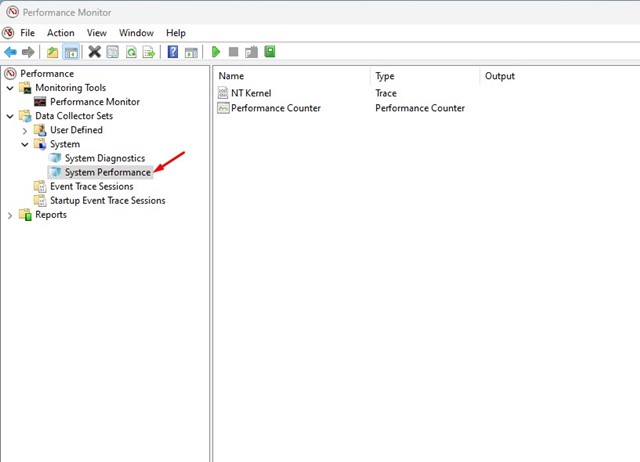
4. Successivamente, fai clic con il pulsante destro del mouse sulle prestazioni del sistema e seleziona Avvia.
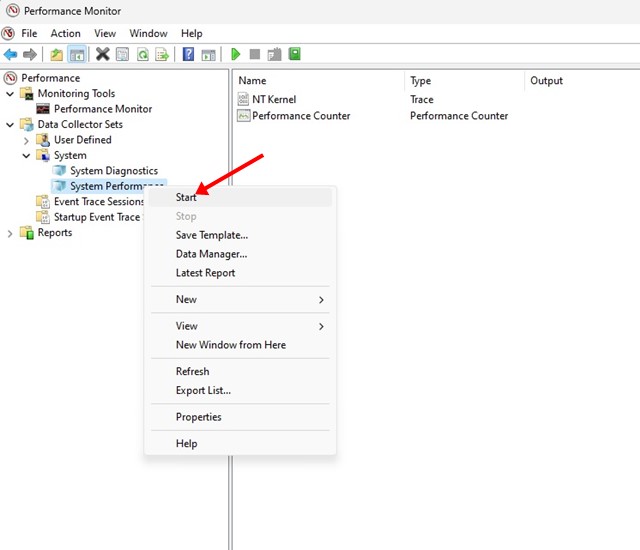
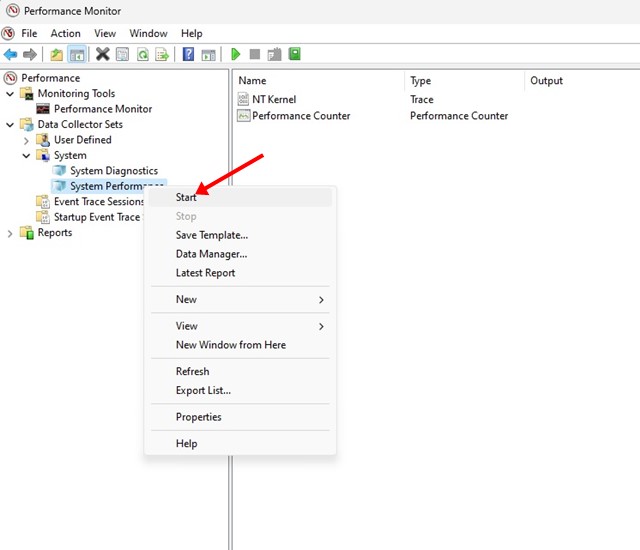
5. È necessario attendere qualche secondo o minuti fino a quando il monitor delle prestazioni genera il rapporto.
6. Dopo alcuni secondi, vai a report> Sistema> Prestazioni di sistema.
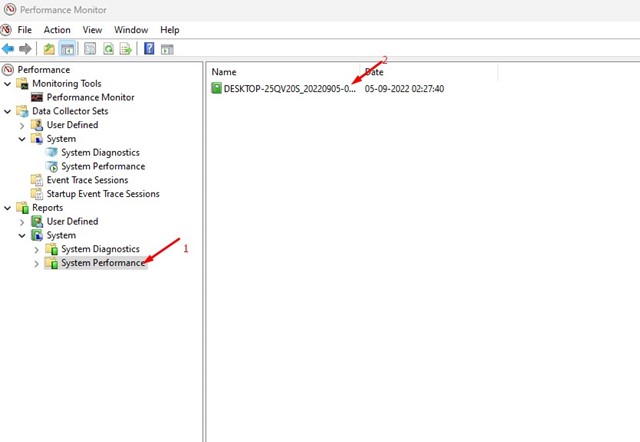 7. Sul lato destro, troverai tutti i report generati. È possibile controllare il timestamp da sapere quando le prestazioni hanno generato il rapporto.
7. Sul lato destro, troverai tutti i report generati. È possibile controllare il timestamp da sapere quando le prestazioni hanno generato il rapporto.
8. Se vuoi leggere il rapporto, fare doppio clic su di esso.
9. Il rapporto sulle prestazioni del sistema fornirà dettagli diagnostici su disco, rete, CPU, memoria e altre risorse di sistema.
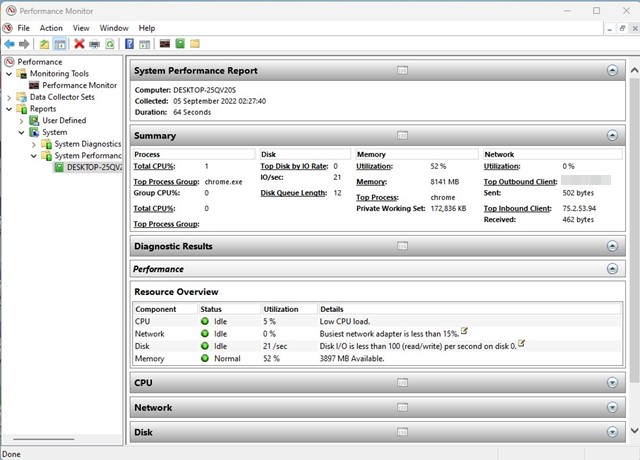
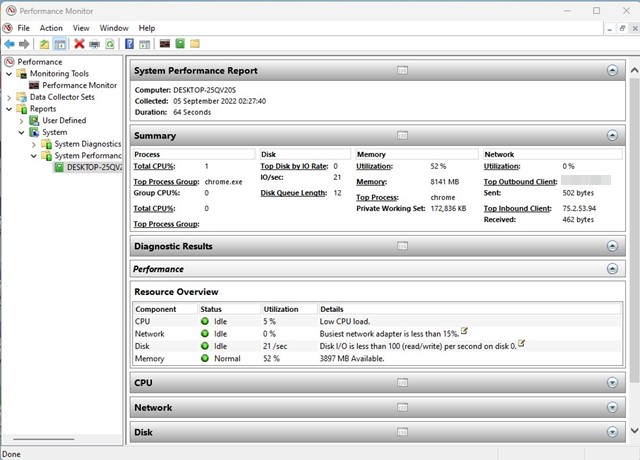
Ecco come è possibile utilizzare prestazioni monitor su Windows 11 per generare un rapporto sulle prestazioni del sistema.
Leggi anche: come fare lunghi screenshot su Windows 11
Altri usi del monitor delle prestazioni su Windows 11
Non solo può essere il rapporto di sistema, ma lo strumento per il monitoraggio delle prestazioni può anche essere utilizzato in altri modi. Può aiutarti a controllare anche i registri di crash, ecc.
Tuttavia, la comprensione dei rapporti del monitor delle prestazioni richiede un aiuto di esperti. Se sei un principiante, troverai difficile usare e comprendere lo strumento.
